Серверная операционная система Microsoft Windows 2003
Подготовка к устранению проблем
Прежде чем приступать к классификации ошибок STOP и обсуждению методов их устранения, необходимо обсудить подготовительные шаги, которые помогут ускорить восстановление системы в том случае, если вы все же столкнетесь с проблемой "синего экрана".
- Причиной возникновения многих ошибок STOP может быть перезапись системного файла или некорректно работающий драйвер. При этом, как правило, ничего не подозревающий пользователь сам создает проблему, устанавливая программное обеспечение или драйверы, не совместимые с операционной системой. Эта проблема существовала во всех предыдущих версиях Windows NT. Начиная с Windows 2000, в состав операционной системы были введены дополнительные средства защиты системных файлов и драйверов с помощью цифровой подписи, которая гарантирует их совместимость и корректную работу в Windows. Во избежание возникновения проблем рекомендуется пользоваться этими средствами, подробно описанными в главе 23 "Восстановление системы". Так вы существенно снизите риск появления ошибок STOP.
- Если даже вы сами никогда не будете выяснять причину возникновения ошибки — предположим, за вас это сделает специалист службы технической поддержки, — рекомендуется хотя бы сконфигурировать систему так, чтобы облегчить ему эту задачу. Вызовите утилиту System из Control Panel, в раскрывшемся диалоговом окне System Properties (Свойства системы) перейдите на вкладку Advanced (Дополнительно) и нажмите кнопку Startup and Recovery (Загрузка и восстановление). На экране появится окно Startup and Recovery (рис. 25.7).
Группа опций System startup (Загрузка операционной системы), расположенная в верхней части окна, позволяет задать операционную систему, загружаемую по умолчанию (в случае, когда на компьютере установлено несколько операционных систем), и временной интервал, в течение которого на экране будет отображаться меню загрузки.
Группа, которая интересует нас в данном случае — System failure (Отказ системы), позволяющая определить поведение системы в случае возникновения ошибок STOP. Рассмотрим ее опции более подробно.
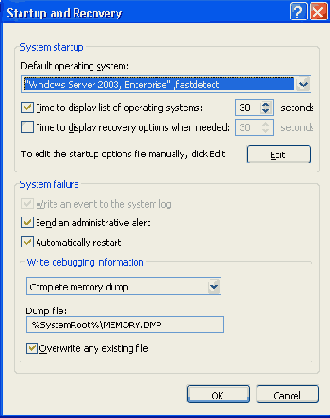
Рис. 25.7. Диалоговое окно Startup and Recovery
Системный журнал событий Windows — хороший источник информации, помогающей выяснить причину возникновения ошибки. Именно поэтому в любом случае рекомендуется установить флажок
Write an event to the system log (Записать событие в системный журнал) — тогда при каждом возникновении ошибки STOP в системном журнале событий будет делаться соответствующая запись. Пример такой записи приведен ниже:
Event ID:1001 Source: Save Dump Description:
The computer has rebooted from a bugcheck.
The bugcheck was :Oxc000021a (0xel270188,0x00000001,0x00000000,0x00000000).
Microsoft Windows NT (vl5.1381).
A dump was saved in: C:\WINDOWS\MEMORY.DMP.
Если установить флажок Send an administrative alert (Отправить административное оповещение), то в случае возникновения ошибки STOP на компьютер сетевого администратора будет отправляться административное уведомление.
Наконец, если компьютер, на котором происходит такая ошибка, необходимо как можно скорее привести в рабочее состояние, возможно, вы захотите, чтобы он автоматически перезагружался в случае возникновения ошибок
STOP. Для этого установите флажок Automatically reboot (Выполнить автоматическую перезагрузку).
Если ошибки, приводящие к появлению "синего экрана", появляются систематически, то наилучшим источником информации о причине их возникновения будет отладочный дамп. Для конфигурирования системы таким образом, чтобы при ее крахе содержимое физической памяти записывалось в файл на жестком диске, используются опции группы
Write debugging information (Сохранять отладочную информацию). Поле Dump file (Файл дампа) предназначено для ввода имени файла, в который будет сбрасываться эта информация, а установленный флажок
Overwrite any existing file (Заменять существующий файл дампа) определяет, что содержимое существующего файла дампа каждый раз будет замещаться новой информацией.
Начиная с Windows 2000, в процедуру сохранения отладочного дампа были внесены усовершенствования. В системе Windows NT 4.0 в отладочный дамп можно было записать только содержимое физической памяти компьютера. Объем файла, который при этом генерирует система, всегда несколько больше, нежели объем физической памяти, установленной на компьютере, и при этом значительная часть данных в файле дампа практически бесполезна. Как в Windows NT 4.0, так и в последующих системах ошибки STOP представляют собой ошибки ядра. Следовательно, именно информация ядра (состояние системы на момент возникновения ошибки, сведения об активных приложениях, загруженных драйверах устройств и т. д.) и представляет практический интерес при анализе дампа. Данные о режиме пользователя обычно просто увеличивают размер файла дампа и не предоставляют полезной информации.
Именно поэтому в Windows 2000 в диалоговом окне Startup and Recovery появилась новая опция, позволяющая регулировать размер файла аварийного дампа. Первый список в группе
Write debugging information (Запись отладочной информации) позволяет выбрать режим сохранения дампа. Наряду с возможностью сохранения полного дампа (как в Windows NT 4.0) в нем есть опция
Kernel memory dump (Дамп памяти ядра), при выборе которой в файле дампа будет сохранена только информация ядра. Средства анализа аварийного дампа, совместимые с Windows 2000, в том числе dumpexam и WinDbg, будут интерпретировать этот файл корректно. Экономия дискового пространства, которой можно добиться, выбрав эту опцию, может отличаться в разных системах (и даже зависеть от типа возникающих ошибок). Тем не менее, на основании практического опыта авторов можно сказать, что на компьютерах с объемом оперативной памяти 128 Мбайт полный дамп составит чуть более 128 Мбайт, а дамп ядра — около 40 Мбайт.
Windows XP и Windows Server 2003 предоставляют еще одну дополнительную возможность при сохранении аварийного дампа — компактный дамп памяти, задаваемый опцией
Small memory dump (64 К) (Малый дамп памяти). Если выбрана эта опция, то система сохранит только минимально необходимый
объем информации, требующейся для идентификации ошибки STOP и составления отчета. Компактные дампы чрезвычайно полезны в том случае, когда объем доступного дискового пространства ограничен, а также в случае использования медленных каналов связи при отправке отчетов об ошибках.